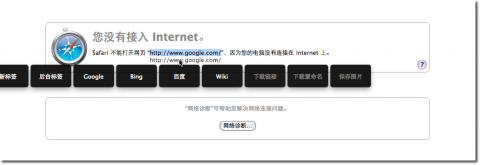Firefox 通过插件可以方便的实现超级拖拽,如:拖拽链接在新标签中打开,拖拽文本进行搜索,拖拽图片快速保存等等。IE 内核的各种浏览器如 Maxthon、The World 等也具备此方便实用功能。
为了提高效率,Safari 当然也应该具备这样的功能,我们可以通过使用 SafariDrag 插件实现,目前的新版(0.0.6)支持 Snow Leopard(64位)。
但是 SafariDrag 只有日文版的,连英文版都没有,很不方便 Mac OS X 用户使用,此文对插件中的日文进行大致的翻译,并说明软件如何使用。
SafariDrag 是基于 SIMBL 的,首先需要下载并安装 SIMBL。
然后下载 SafariDrag,安装成功后 Safari 的菜单栏会出现「SD」字样,其菜单如下图:

SafariDrag 菜单只有简单的两项:「启用/禁用 SafariDrag」和「SafariDrag 设置」。
选择菜单中的第二项设置 SafariDrag,如下图:
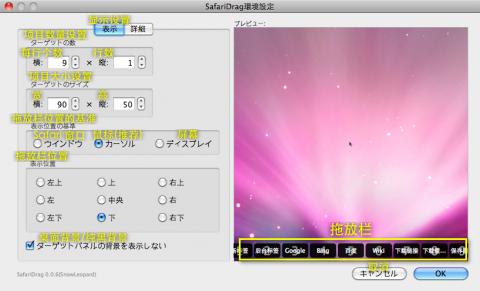
显示设置中可以设置 SafariDrag 拖放栏每行的个数及行数、项目大小、拖放栏位置的基准、拖放栏的位置、桌面背景/纯黑背景。
进入详细设置进行拖放栏中每个项目的设置,如下图:
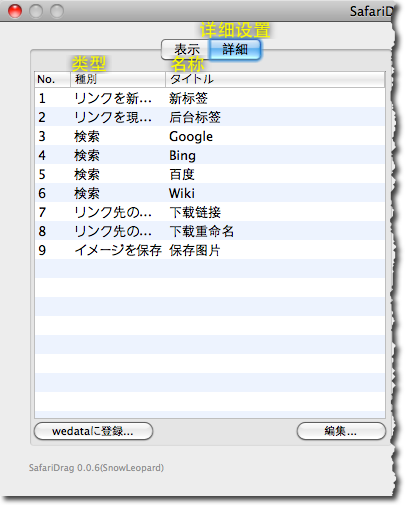
双击列表中的项目或者选中并点击右下角的编辑按钮可以修改项目设置,项目的类型可以选择以下几种中的一种,下面是日文中文对照及截图:
リンクを開く | 打开链接
リンクを新規タブで開く | 在新标签打开链接
リンクを現在のタブの背面に新規タブで開く | 在后台打开新标签页
リンク先のファイルをダウンロード | 下载链接
リンク先のファイルを別名でダウンロード | 下载链接,并重新命名
リンク先のファイルを任意フォルダにダウンロード |下载链接,并保存到设置的文件夹
イメージを保存 | 保存图片
イメージを別名で保存 | 保存图片 并重新命名
イメージを任意フォルダに保存 | 保存图片 并保存到设置的文件夹
イメージを iPhoto ライブラリに追加 | 保存图片到 iPhoto 图库
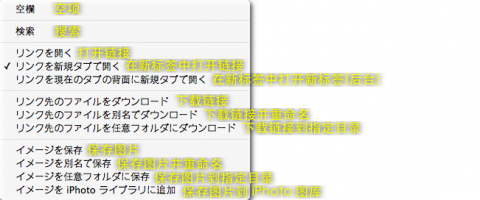
其中搜索类型的设置如下:
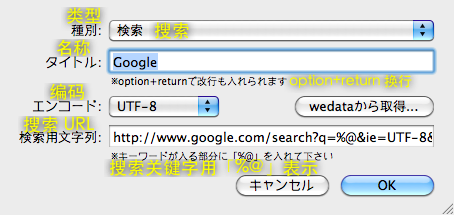
搜索 URL 可以用搜索引擎进行一次搜索后,把 URL 中搜索关键字替换为%@即可。
设置完成后 Safari 就可以实现超级拖拽了,把选中的东西拖放到出现的拖放栏中的各个项目中即可实现相应的操作,非常方便,如下图: